Cómo arreglar el autocorrector del iPhone que no funciona
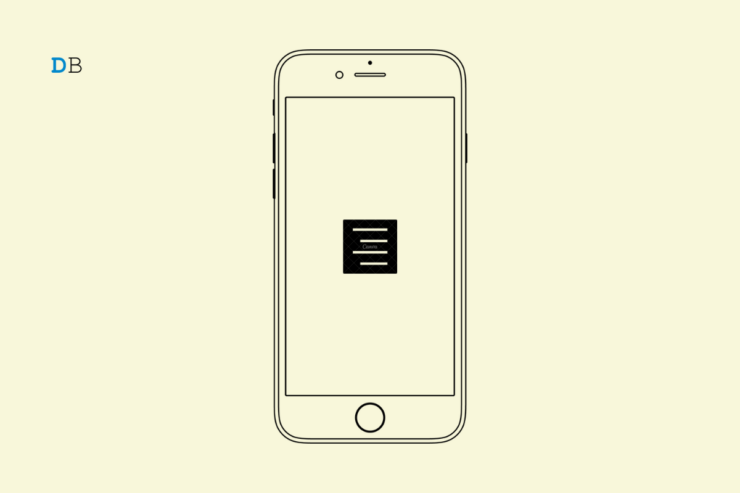
Introducción
El teclado del iPhone ofrece una experiencia fluida gracias a funciones como Texto predictivo y Autocorrección. Cuando el autocorrector no funciona, escribir se vuelve lento y propenso a errores. En esta guía encontrarás por qué puede fallar, cómo solucionarlo paso a paso y alternativas prácticas que puedes aplicar hoy mismo.
Importante: antes de cambiar ajustes avanzados o restablecer datos, asegúrate de recordar contraseñas y atajos importantes; restablecer el diccionario elimina atajos personalizados.
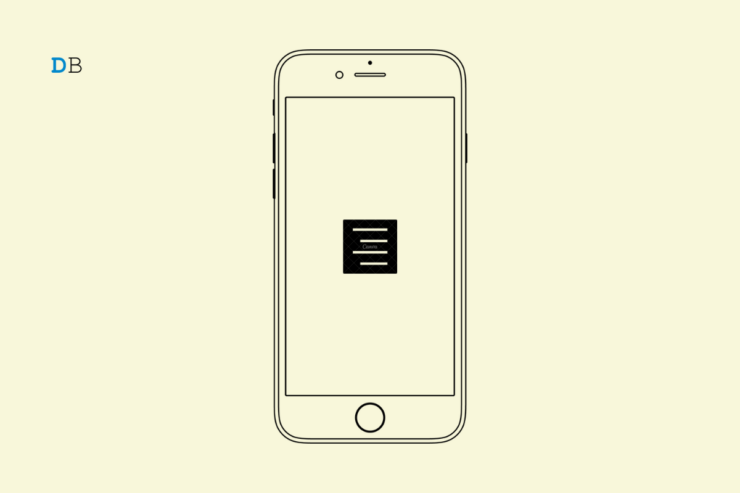
Qué revisar primero
- Comprueba que el iPhone tenga carga y cobertura suficiente; algunas funciones pueden comportarse de forma distinta con poca batería o si hay procesos intensivos en segundo plano.
- Reinicia el iPhone: a veces un reinicio soluciona fallos temporales del teclado.
- Prueba en distintas apps: abre Notas y Mensajes para ver si el problema ocurre en todo el sistema o solo en una app concreta.
Métodos para arreglar el autocorrector del iPhone
A continuación se explican las soluciones más comunes, en orden de menor a mayor impacto.
1. Activar Texto predictivo
Texto predictivo sugiere palabras y frases basándose en cómo escribes. Si está desactivado, muchas sugerencias automáticas no aparecerán.
Para activar Texto predictivo:
- Ve a Ajustes.
- Pulsa General y después Teclado.
- Activa Predictivo deslizando el interruptor.
- También puedes activar Comprobar ortografía para que el iPhone marque errores del idioma activo.
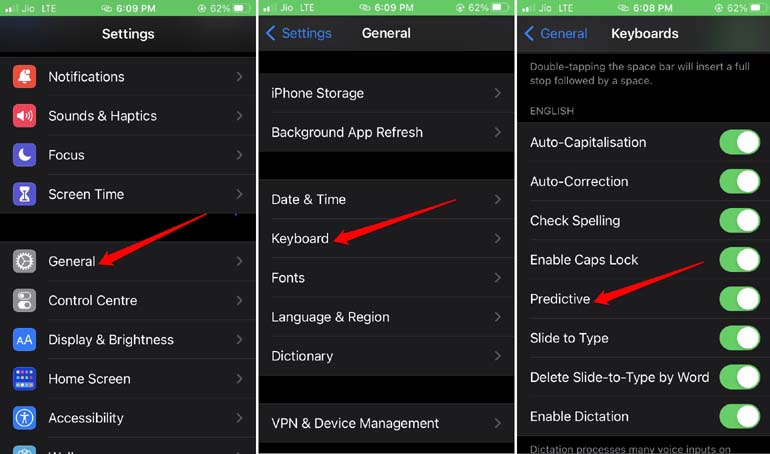
Consejo: si usas varios idiomas, Texto predictivo puede mezclar sugerencias. Prueba desactivar idiomas que no utilices frecuentemente.
2. Verificar el idioma del teclado
No todos los idiomas soportan autocorrección con la misma profundidad. Asegúrate de que el idioma que usas sea compatible.
Para añadir o cambiar un idioma de teclado:
- Abre Ajustes.
- Pulsa General y luego Teclado.
- Toca Teclados.
- Pulsa Añadir nuevo teclado y selecciona el idioma.
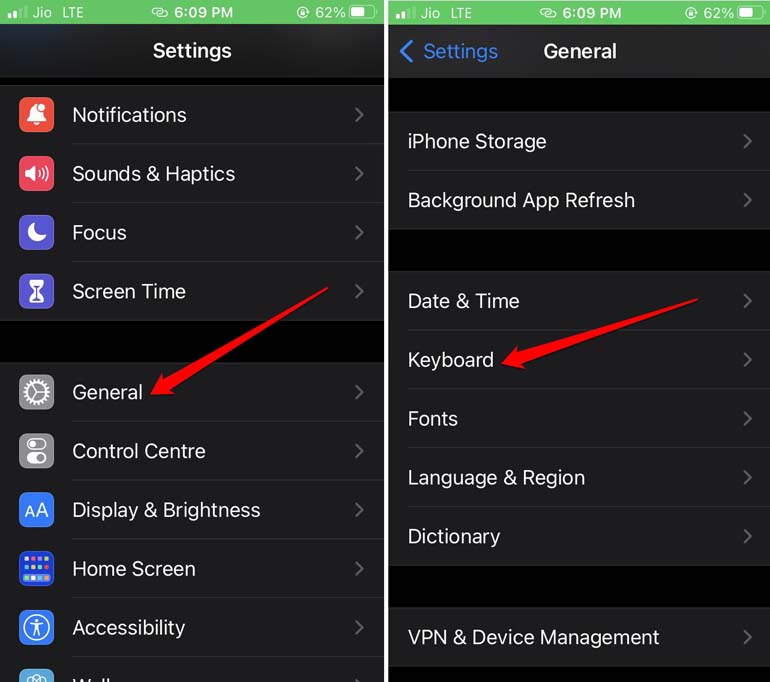
Si el autocorrector falla solo en un idioma, prueba escribir en otra lengua compatible para confirmar que el problema es específico del idioma.
3. Activar Autocorrección
Autocorrección sugiere y cambia palabras automáticamente. Si está desactivada no recibirás correcciones automáticas.
Para activar Autocorrección:
- Abre Ajustes > General > Teclado.
- Activa Autocorrección moviendo el interruptor.
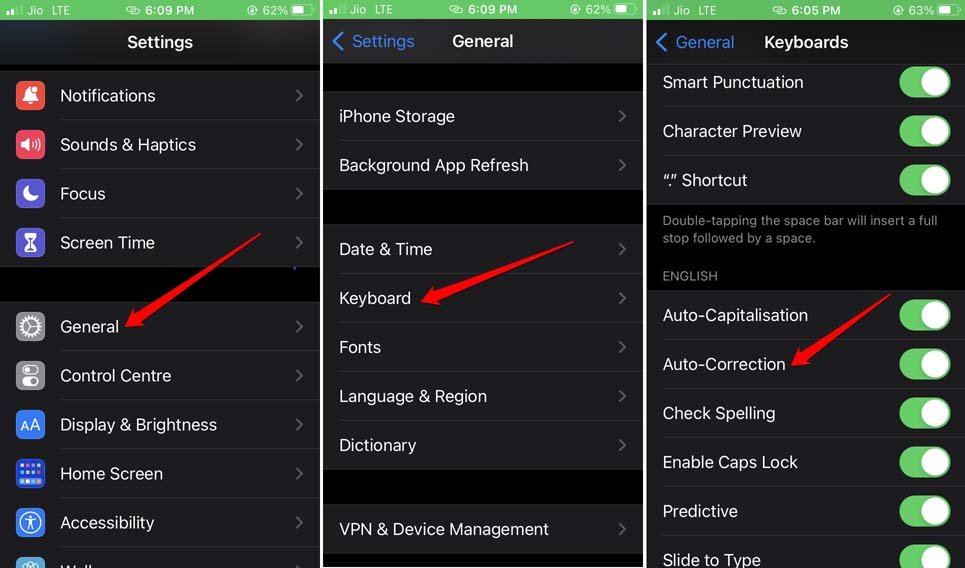
Sugerencia: si la autocorrección corrige palabras que quieres mantener, crea atajos o añade palabras al diccionario mediante Sustitución de texto.
4. Restablecer el diccionario del teclado
Si el diccionario ha quedado corrupto o lleno de entradas incorrectas, restablecerlo vuelve a la configuración de fábrica del teclado.
Para restablecer el diccionario:
- Abre Ajustes > General.
- Toca Transferir o restablecer iPhone.
- Selecciona Restablecer y luego Restablecer diccionario del teclado.
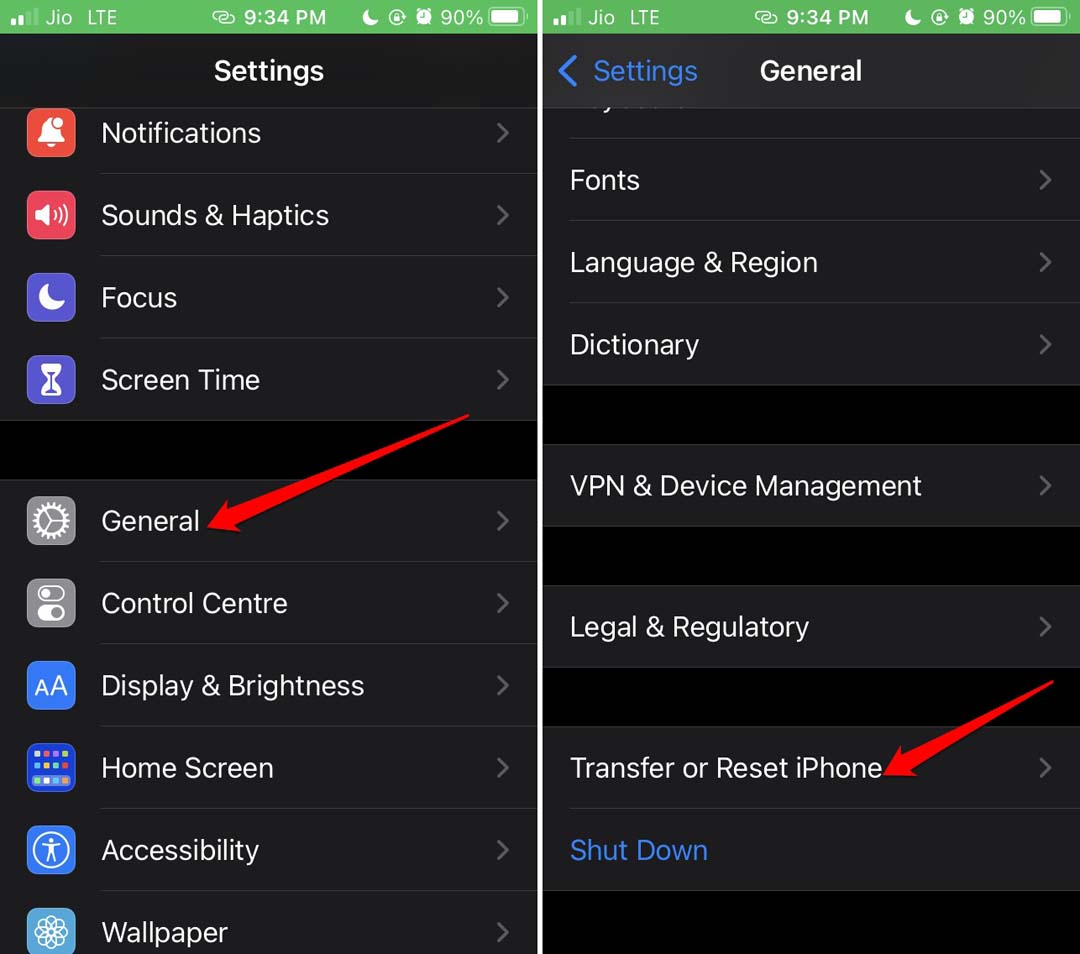
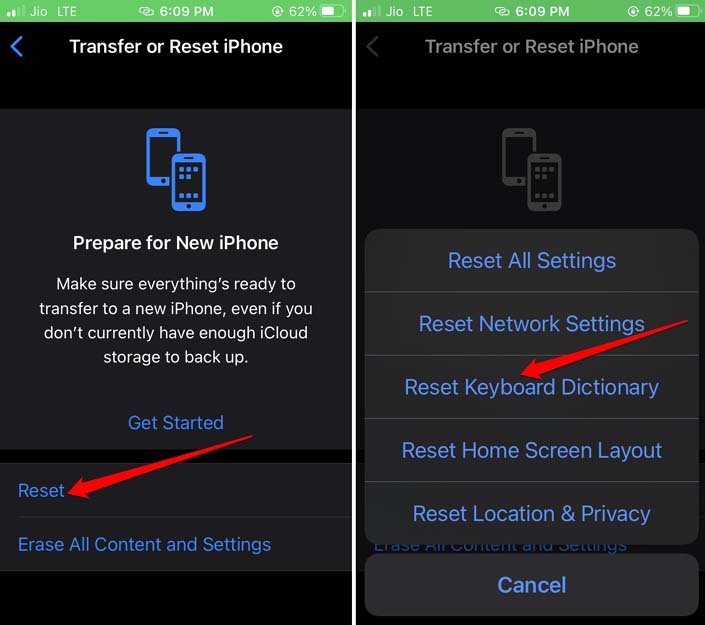
Atención: esto elimina atajos de texto personalizados. Anota los atajos importantes antes de proceder.
5. Usar teclados alternativos
Si el teclado nativo no te convence, iOS permite instalar teclados de terceros como Gboard o SwiftKey. Estos ofrecen motores de predicción y autocorrección diferentes.
Pasos básicos:
- Descarga la app desde App Store.
- Abre Ajustes > General > Teclado > Teclados > Añadir nuevo teclado.
- Selecciona el teclado instalado y concede permisos si lo requiere.
Consejo de privacidad: revisa los permisos del teclado de terceros; algunos piden acceso completo para mejorar predicciones, lo que implica que parte del texto puede procesarse fuera del dispositivo.
6. Crear atajos con Sustitución de texto
Los atajos permiten convertir abreviaturas en frases completas. Es una alternativa útil si la autocorrección falla sobre palabras recurrentes.
Para crear un atajo:
- Ve a Ajustes > General > Teclado.
- Toca Sustitución de texto.
- Pulsa el símbolo +, introduce la Frase y su Acceso directo y guarda.
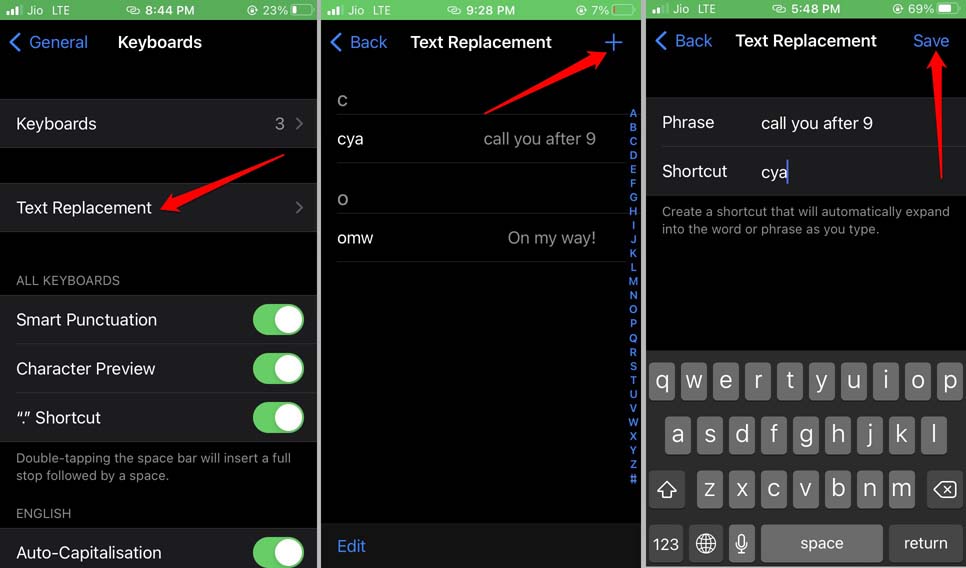
Plantilla de atajos recomendada (puedes copiar y adaptar):
- Frase: mi dirección completa — Acceso directo: dir
- Frase: Nombre y apellidos — Acceso directo: miid
- Frase: Firma de correo — Acceso directo: firma
7. Actualizar iOS
A veces el problema es un bug del sistema. Mantener iOS actualizado reduce la probabilidad de errores del teclado.
Para actualizar iOS:
- Abre Ajustes > General > Actualización de software.
- Si hay una actualización disponible, toca Descargar e instalar.
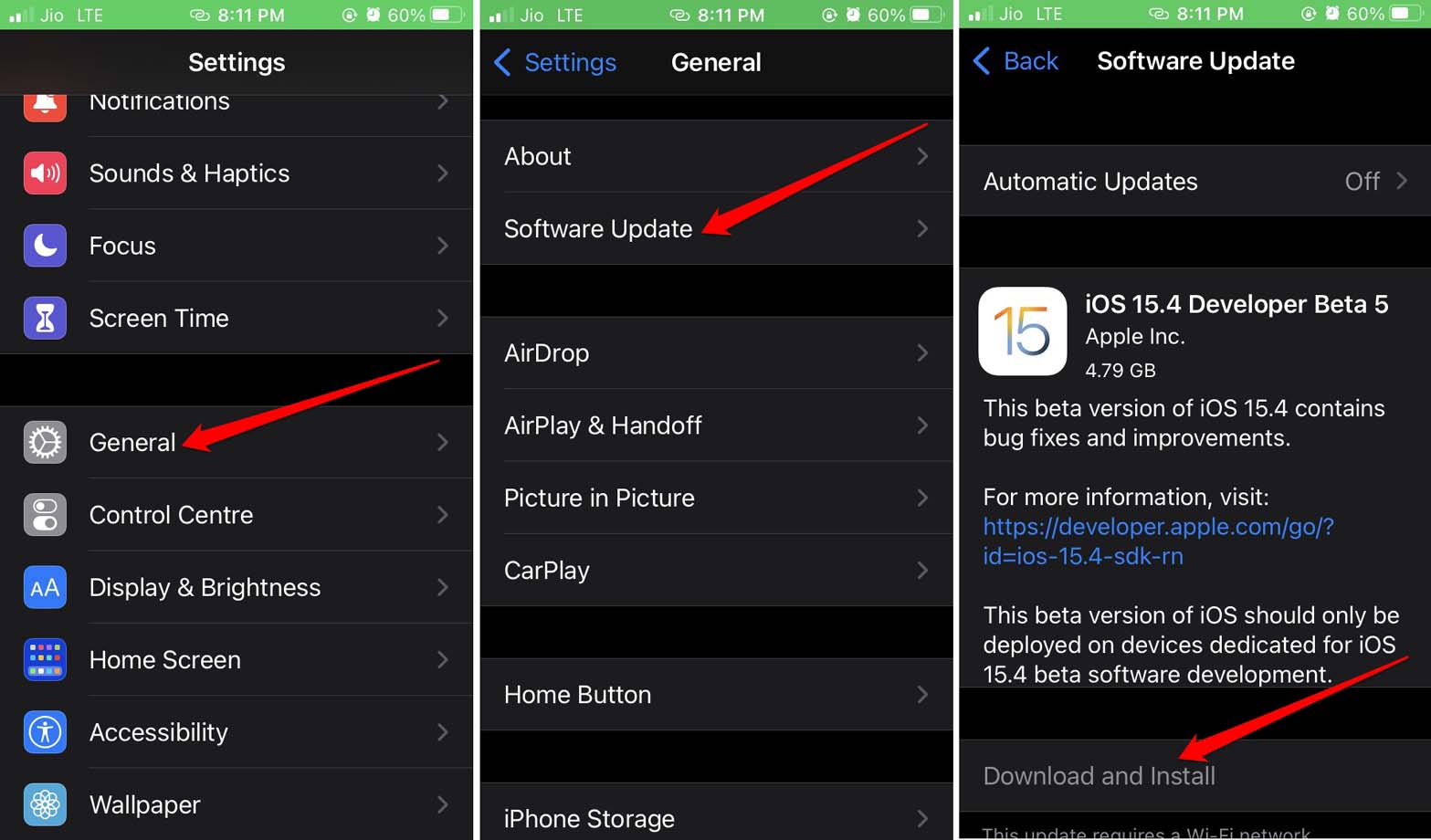
Si una versión nueva soluciona problemas de teclado, la actualización será la forma más segura de recuperar la funcionalidad completa.
Metodología rápida de diagnóstico
Sigue estos pasos en orden cuando el autocorrector falle:
- Reinicia el iPhone y prueba en Notas.
- Confirma que Texto predictivo y Autocorrección están activados.
- Verifica el idioma del teclado y añade el idioma correcto.
- Restablece el diccionario si aparecen correcciones extrañas repetidas.
- Actualiza iOS.
- Prueba un teclado de terceros.
Esta secuencia va de menor a mayor impacto y evita pérdida de datos innecesaria.
Diagrama de decisión (flujo de diagnóstico)
flowchart TD
A[Autocorrector no funciona] --> B{¿Ocurre en todas las apps?}
B -- Sí --> C[Reinicia iPhone]
C --> D{¿Funciona ahora?}
D -- Sí --> Z[Problema temporal resuelto]
D -- No --> E[Revisa Ajustes: Texto predictivo y Autocorrección]
E --> F{¿Están activados?}
F -- No --> G[Activa y prueba]
G --> H{Funciona?}
H -- Sí --> Z
H -- No --> I[Verificar idioma del teclado]
I --> J{Idioma compatible?}
J -- No --> K[Añade idioma compatible]
J -- Sí --> L[Restablecer diccionario del teclado]
L --> M{Funciona?}
M -- Sí --> Z
M -- No --> N[Actualizar iOS]
N --> O{Funciona?}
O -- Sí --> Z
O -- No --> P[Instalar teclado de terceros o usar atajos]Cuándo estas soluciones fallan
- Si el problema ocurre solo en una app específica, es probable que la app tenga su propio teclado o configuración; actualiza o reinstala esa app.
- Si un perfil de configuración o una restricción de MDM (gestión de dispositivos móviles) gestiona el teclado, contacta al administrador IT.
- En casos raros de corrupción del sistema, una restauración completa del iPhone puede ser necesaria, pero haz copia de seguridad antes.
Listas de comprobación rápidas
Checklist para usuarios finales:
- Reiniciar el iPhone
- Activar Texto predictivo
- Activar Autocorrección
- Verificar idioma del teclado
- Restablecer diccionario del teclado (si procede)
- Actualizar iOS
- Probar teclado alternativo
Checklist para soporte técnico:
- Confirmar versión de iOS y modelo
- Revisar configuraciones de teclado y perfiles MDM
- Reproducir error en modo seguro o cuenta guest
- Revisar registros de sistema si está disponible
- Escalar a Apple Support si es un bug conocido
Casos de prueba y criterios de aceptación
Casos básicos para validar que el autocorrector funciona:
- Escribir una palabra malintencionada (‘teh’) en Notas debe sugerir ‘the’ o corregirla según el idioma.
- Escribir una palabra coloquial debe permitir añadirla como sustitución de texto.
- Cambiar de idioma en el teclado debe cambiar las sugerencias.
Criterios de aceptación:
- El teclado muestra al menos una sugerencia de Texto predictivo en una sesión de escritura de 10 palabras.
- La autocorrección corrige errores ortográficos obvios según el idioma configurado.
- Tras restablecer el diccionario, no aparecen atajos personalizados previos.
Riesgos y mitigaciones
- Riesgo: pérdida de atajos al restablecer el diccionario. Mitigación: exporta o anota atajos importantes antes de restablecer.
- Riesgo: privacidad con teclados de terceros. Mitigación: revisar permisos y evitar acceso completo si no confías en la app.
Glosario (línea por término)
- Texto predictivo: sugerencias de palabras basadas en lo que escribes.
- Autocorrección: función que corrige palabras automáticamente según el diccionario activo.
- Sustitución de texto: atajos que expanden abreviaturas en frases completas.
- Diccionario del teclado: conjunto de palabras y entradas personalizado por el sistema.
Plantillas y atajos útiles
Plantilla de registro de problema para soporte:
- Modelo de iPhone:
- Versión de iOS:
- Apps afectadas:
- Pasos para reproducir:
- Capturas de pantalla/registro:
Ejemplo de sustituciones recomendadas:
- dir -> Calle Falsa 123, Ciudad
- firma -> Nombre Apellido | Puesto | www.miweb.com
- tel -> +34 600 000 000
Resumen final
El autocorrector del iPhone suele fallar por ajustes desactivados, idiomas no compatibles o diccionarios corruptos. Sigue la metodología propuesta: reinicia, comprueba Texto predictivo y Autocorrección, verifica idiomas, restablece el diccionario y actualiza iOS. Si nada funciona, instala un teclado alternativo o usa Sustitución de texto como solución temporal. Para problemas gestionados por empresas o MDM, contacta al administrador IT.
Si tienes más dudas sobre cómo arreglar el autocorrector del iPhone, deja un comentario y describe tu modelo y versión de iOS para recibir ayuda más concreta.
Gracias por leer. Si te resultó útil, guarda esta guía para referencia rápida.
Materiales similares

Podman en Debian 11: instalación y uso
Apt-pinning en Debian: guía práctica

OptiScaler: inyectar FSR 4 en casi cualquier juego
Dansguardian + Squid NTLM en Debian Etch

Arreglar error de instalación Android en SD
